Расширение .emu
The EMU file is an EMU Speech Database. EMU is a collection of software tools for the creation, manipulation and analysis of speech databases.
Область применения: EMU
Название программы: —
MIME-тип: application/octet-stream
Магия байт (HEX): —
Магия строки (ASCII): —
Расширения, связанные с:
.ahn Our Family Tree Data
.amg SAMG Matrix Data
.kiwi KiwiViewer Scene
.pob Punch CAD Object
.fpv Flytrex Core Fly Log
.emu
IRMA 3270 Emulation Setup Data
The EMU file is an IRMA 3270 Emulation Setup Data. Irma 3270 is a brand of coaxial interface cards for PCs and Macintosh computers used to enable 3270 emulator programs to connect to IBM mainframe computers.
Область применения: IRMA Workstation
Название программы: —
MIME-тип: application/octet-stream
Магия байт (HEX): —
Магия строки (ASCII): —
Расширения, связанные с:
.qep IRMA 3270 Emulation Profile Data
Другие типы файлов могут также использовать .emu расширение файла. Если у вас есть полезная информация о .emu расширение, написать нам!
Возможно ли, что расширение файла с ошибками?
Мы нашли следующие похожие расширения в нашей базе:
.enu ATI Radeon Video Driver Data
.dmu IBM Cognos Deployment Manager Unpack Settings Data
.smu Simple MUsical Score Document
.em PCEM Electromask Data
.eku Unknown EKU File
.eu Euphoria Include File
.emu Расширение файла часто дается неправильно!
Согласно поисках на нашем сайте, эти опечатки были наиболее распространенными в прошлом году:
meu (1) , eum (1) , emy (1) , emi (1) , em (1) , eku (1) , mu (1) , fmu (1) , enu (1) , emk (1) , emh (1) , elu (1) , dmu (1) , wmu (1)
Не удается открыть .emu файл?
Если вы хотите открыть .emu файл на вашем компьютере, вам просто необходимо иметь соответствующие программы установлены. Если emu Ассоциации установлены неправильно, вы можете получить следующее сообщение об ошибке:
Не удалось открыть этот файл:
Чтобы открыть этот файл, Windows необходимо знать, какую программу вы хотите использовать, чтобы открыть его. Окна могут выходить в интернет, чтобы искать его автоматически, или вы можете вручную выбрать из списка программ, установленных на вашем компьютере.
Чтобы изменить ассоциации файлов:
- Щелкните правой кнопкой мыши файл с расширением чье сотрудничество вы хотите изменить, а затем нажмите Открыть с.
- В Открыть с помощью диалоговое окно, выберите программу ти котором вы хотите, чтобы открыть файл, или нажмите Обзор, чтобы найти программу, которую вы хотите.
- Выберите Всегда использовать выбранную программу, чтобы открыть такой файл флажок.
Поддерживаемые операционные системы
Windows Server 2016/2019/2022, Windows 7, Windows 8, Windows 10, Windows 11, Linux, Mac OS X, macOS, iOS, Android
EMU в вопросах и ответах
![]()
С их помощью можно быстро выполнить некоторые основные операции.
Значки могут быть разными в зависимости от выбранного типа компьютера. Ниже приведен список значков с пояснениями (на примере режима эмуляции BK-0010fdd):
- Закрыть текущий сеанс эмуляции и выбрать новый тип компьютера.
- Открыть файл с данными (образ кассеты, rom-файл, снапшот и другие).
- Сохранить снапшот в файл *.emu.
- —
- Переключить эмулятор в полноэкранный режим.
- Перезагрузить эмулятор.
- —
- Сохранить скриншот в файл.
- Открыть окно с информацией о версии эмулятора.
- —
- Начать или остановить загрузку из файла (wav, rk, rk*, tzx, bt).
- Начать или остановить запись в файл (wav).
- —
- Подключить образ диска в первый дисковод.
- Подключить образ диска во второй дисковод.
- —
- Переключение режимов дисплея (черно-белый, адаптированный черно-белый и цветной).
Кроме этого, при выборе некоторых компьютеров на панели появляется кнопка для загрузки ROM-файлов:
Как включить цветной режим дисплея?
Нажмите соответствующую кнопку на верхней панели (см. вопрос выше). Учтите, что этот режим доступен не для всех компьютеров.
Вопросы по эмуляции
БК
Что делать, если игра не запускается?
Некоторые игры (например, Cave Man) надо запускать вручную, то есть вводя команды. Смотрите руководство в статье EMU для пользователей.
Вектор Старт-1200
Как пропустить заставку при запуске Бейсика?
Перед запуском Бейсика введите в мониторе команду #5000.
ПК8000
Как вводить цифры?
Цифры вводятся при нажатой клавише Shift. Например, Shift+5.
Как зафиксировать нажатую клавишу Shift (для ввода прописных букв и цифр)?
Это можно сделать комбинацией клавиш Shift+Alt. Для отключения повторите нажатие этих клавиш.
ZX Spectrum
Какие форматы файлов можно загружать?
Эмулятор позволяет загружать только файлы снапшотов в формате sna. Поэтому для эмуляции этого компьютера рекомендуется использовать другую программу (см. список эмуляторов в статье ZX Spectrum).
Возможные проблемы
Что делать, если игра не запускается или игровой экран сдвинут по вертикали?
Такие ошибки иногда возникают. Попробуйте заново открыть файл с игрой или перезагрузить эмулятор, нажав кнопку Reset на верхней панели.
Почему при сохранении снапшота эмулятор закрывается?
Эта ошибка исправлена в версии эмулятора, выпущенной 24.10.2011.
Дополнительные вопросы
Как открыть дебаггер?
Зайдите в меню View -> Start debugger.
Какие клавиши используются в дебаггере?
Полный список горячих клавиш дебаггера можно узнать, нажав F1.
За что отвечают файлы в папке с эмулятором?
При необходимости вы можете отредактировать список доступных для эмуляции компьютеров: убрать ненужные или добавить свой собственный. Другими словами, вы можете составить сборку эмулятора, в которой будут присутствовать только выбранные вами компьютеры.
В папке emu\config находятся файлы конфигурации (*.cfg) для всех компьютеров, которые доступны в списке при запуске эмулятора.
Для каждого компьютера есть отдельная папка с необходимыми файлами (например, emu\BK0010 или emu\Korvet). В ней находятся в том числе бинарные файлы (rom’ы) и файлы с раскладками клавиатуры.
Папка emu\Plugins содержит файлы плагинов (библиотеки *.dll).
В самой папке emu вы найдете следующие файлы:
- EMU.exe — исполняемый файл для запуска эмулятора.
- EMU.ext — текстовый с настройками загрузки определенных форматов файлов.
- EMU.ini — текстовый файл с настройками эмулятора.
- FAQ.txt — содержит ответы на несколько часто задаваемых вопросов.
- history.txt — история выхода версий эмулятора и списки изменений.
Emu что это за программа
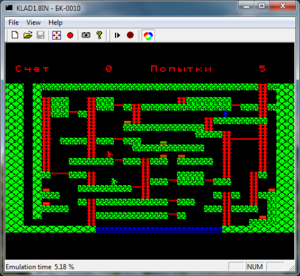
Игра Клад, запущенная в эмуляторе компьютера БК-0010
EMU — универсальный эмулятор старых компьютеров для ОС Windows.
История разработки
Проект продолжил развитие более ранней версии, написанной для DOS и предназначенной только для эмуляции компьютера Башкирия-2М. Работа над новым эмулятором началась в мае 2002 года, и тогда же вышла первая версия для ОС Windows.
В декабре 2005-го состоялся релиз универсального эмулятора, и в течение последующих лет в него была добавлена поддержка многих советских компьютеров. На данный момент эмулятор продолжает активно развиваться.
Возможности
Список эмулируемых советских компьютеров:
- Агат-7
- Алеста (Aleste 520EX)
- Апогей
- Аргон
- Башкирия-2М
- БК-0010, БК-0010.01, БК-0011М
- Вектор-06Ц, Вектор Старт-1200
- ДВК-1, ДВК-2
- Ириша
- Искра 1080 Тарту
- Корвет
- Криста-2
- Лик
- ПК-01 Львов, ПК-02 Львов
- Поиск
- Микро-80
- Микроша
- Наири
- Океан-240
- Орион-128, Орион-Про
- Партнёр
- ПК-6128Ц
- ПК 8000 Веста/Сура/Хобби
- ПК 8002 Эльф
- Радио 86РК
- СМ-1800
- Специалист, Специалист-МХ
- Спектр-001
- ТИА-МЦ
- Юниор
- ЮТ-88
Также возможна эмуляция нескольких иностранных компьютеров:
- MSX 1/2
- Robotron 1715
- ZX Spectrum 48/128 (частичная поддержка)
Ссылки
- Сайт эмулятора
- Страница загрузки
При подготовке материала использовались источники:
https://www.filedesc.com/ru/file/emu
https://www.old-games.ru/wiki/EMU_%D0%B2_%D0%B2%D0%BE%D0%BF%D1%80%D0%BE%D1%81%D0%B0%D1%85_%D0%B8_%D0%BE%D1%82%D0%B2%D0%B5%D1%82%D0%B0%D1%85
https://www.old-games.ru/wiki/EMU